-------------------
バージョン 7.5 (2021年1月19日)
-------------------
- 台紙とクラシック フレームを同時に使用できるようになりました ([装飾]タブ > [フレーム]タブ > [台紙])。
- ビネットに[カラー]オプションを追加 ([装飾]タブ > [フレーム]タブ >[ビネット])
- イメージの保存と読み込みに異なるパスを使用するようになりました。
- 切り取りツールに、[固定サイズ]オプションを追加
- macOS 11 Big Sur に対応
- Adobe Photoshop CC 2021 との互換性を改善
- Windows のインストール ウィザードを更新
- サポートしている RAW 形式の一覧を更新
- バグの修正とプログラムの安定性を改善
-------------------
バージョン 7.0 (2019年10月14日)
-------------------
- Mac OS Catalina (10.15) との互換性
- Adobe Photoshop Elements 2020、Corel PaintShop Pro 2020、Painter 2020 との互換性
- バッチ処理オプションに、ファイルの名前変更を追加
- 画像内にテキスト/ウォーターマークを追加する場合、自由に位置を設定できるようになりました ([装飾] > [テキスト])。
- スタンドアロン版で利用できる/対応している RAW ファイルを追加
- バグの修正と安定性の改善
-------------------
バージョン 6.5 (2019年6月25日)
-------------------
- ソフトウェアの画像処理アルゴリズムの高速化
- スタンドアロン版で利用できる/対応している RAW ファイルを追加
- バグの修正と安定性の改善
-------------------
バージョン 7.0 (2019年10月14日)
-------------------
- ソフトウェアの画像処理アルゴリズムの高速化
- スタンドアロン版で利用できる/対応している RAW ファイルを追加
- バグの修正と安定性の改善
-------------------
バージョン6.1 (2018年11月27日)
-------------------
- Photoshop CC 2019 (バージョン 20.0) との互換性
- Mac OS 10.14 (Mojave) との互換性
- 環境設定内のインターフェイス テーマがカラー パレットで表示されるようになりました。
- スタンドアロン版で利用できる/対応している RAW ファイルを追加
- マイナーなバグの修正
-------------------
バージョン6.0 (2018/6/22)
-------------------
- 2色 (モノクロ) と 5色モードに、[スマート コントラスト]オプションを追加
- ソフトウェアの画像処理アルゴリズムの性能強化
- [明るさ]パラメーターの性能強化
- [通知]パネルの追加
- プリセット一覧の更新
- 中国語の UI言語の追加
- 2色 (モノクロ) モードが Home ライセンスでも制限なく使用できるようになりました。
- スタンドアロン版で利用できる/対応している RAW ファイルを追加
- マイナーなバグの修正
-------------------
バージョン 5.5 (2018/2/20)
-------------------
- [装飾]タブの[パターン フレーム]に、[ランダム パターン]機能を追加
- テクスチャ ライブラリの更新。新しいパターンのカテゴリ、星、飾りとスケッチが追加されました。
- 幾つかのチェックボックスが、アイコンに置き換えられました。
- 有効なツールが、色でハイライトされるようになりました。
- スタンドアロン版で利用できる/対応している RAW ファイルを追加
- パターンやテクスチャの明るさを増すためのアルゴリズムを改善
- マイナーなバグの修正
-------------------
バージョン 5.1 (2017/10/30)
-------------------
- Photoshop CC 2018 との互換性
- インターフェイス サイズの最大値 (拡大率) が画面の解像度に応じたものとなります。
- スタンドアロン版で利用できる/対応している RAW ファイルを追加
- Dropbox のポリシー変更に伴い、利用可能な公開サービスの一覧に一時的に表示されなくなっています。Tumblr への公開が再び利用可能になりました。
- マイナーなバグの修正
-------------------
バージョン 5.0 (2017/8/15)
-------------------
- プログラムが提供するモードが、元の色、2色 (モノクロ)、5色 の3つになりました。
- [ノイズ]オプションの性能強化。このオプションに含まれるパラメーター グループは、強度、滑らかさ、角度になりました。
- すぐに使えるプリセットを多数追加
- グレーのインターフェイス テーマが追加されました。明るい、暗いのテーマも改善されました。
- バグの修正
-------------------
バージョン 4.1 (2017/4/27)
-------------------
- 画像エディター (Photoshop CC 2017) とプラグインの互換性が向上しました。
- スタンドアロン版に対応した新しい RAW ファイルを追加
- バグの修正
-------------------
バージョン 4.0 (2016年8月8日)
-------------------
- 装飾セクションが追加sれました。テキスト、キャンバス(新規)、およびフレーム(新規)の3つのタブとフレーム(クラシック、パターン、ストローク、ビンテージ、および額縁)があります。
- Ultra HD 4K および5K 解像度ディスプレイのサポートが追加されました。インタフェースが現代的なり、よりディスプレイサイズに対応しました。テキストおよび新規ベクターベースのアイコンにより大きさが調整されます。
- 新規のAKVIS プリセットが追加されました。プリセット表示領域が大きくなりました。
- 切り取りツールが強化されました。アスペクト比およびCtrlキーを使って切り取る領域を定義できます。
- プログラムのインストール先ドライブ選択が追加されました。
- イメージ編集でのプラグイン機能が強化されました。
- RAWファイルがスタンドアロン版でサポートされます。
- 問題の修正
-------------------
バージョン 3.0 (2015年9月21日)
-------------------
- フォト変換アルゴリズムが強化されました。より良質の結果、エアーブラシ技術による拡張レベルの詳細が表現豊かなイメージを生成します。
- テキストタブの強化:
- ウォーターマークに画像を読み込むこと機能の追加
- 透過パラメータの追加
- 描画の中央にテキスト/画像を配置するボタンの追加
- 最大文字数を200に増加
- テキストタブ内に入力することでフォントを検索する機能の追加
- ツールとツールバーの追加:
- クイックプレビュー、切り取り、ズーム、ハンド、しみ、およびブラシ履歴
- 印刷オプションの強化。複数ページへの高解像度印刷が可能になりました。
- Macでのネイティブ64ビットのサポート
- 追加RAWファイルのサポート
- マイナーな問題、インタフェース、いくつかの互換性の問題の修正。
- FacebookおよびTumblrは、それらのポリシー変更のために、公開サービスのリストから一時的に非表示にしています。
- バージョン情報ウィンドウおよび、アクティベート画面が変更されました。
アップグレードポリシーが変更になりました。
 AKVIS AirBrush ユーザガイド v7.5 (HTML) 2022/04/01 09:36:44 (Fri)
AKVIS AirBrush ユーザガイド v7.5 (HTML) 2022/04/01 09:36:44 (Fri) よくある質問(FAQ)
よくある質問(FAQ) 製品情報
製品情報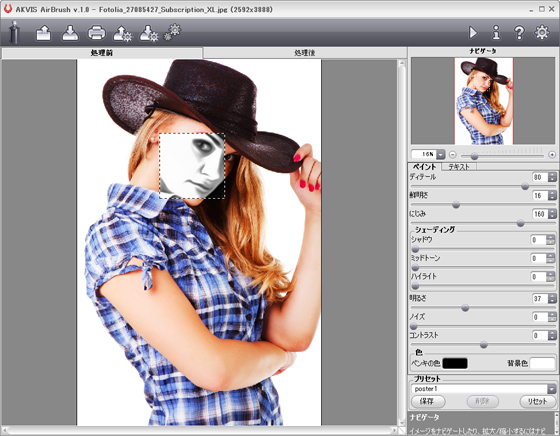
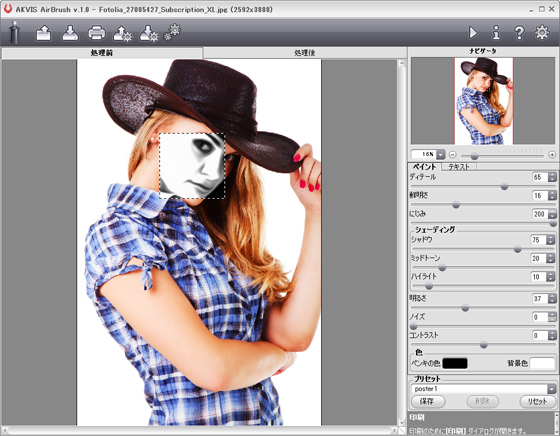




 製品情報
製品情報 製品情報
製品情報 レビューを書く
レビューを書く


















 AKVIS AirBrushは写真をエアブラシで描いた(ぼかし処理された)絵画に変換するソフトです。 ぼかし処理 は、エアブラシやスプレーガンなどの特殊なツールを使ったペイント技法です。直接テクスチャに触れることがないこの技法では、薄いストローク、些細ともいえるディテール、ぼかしたエッジを追加できます。処理結果は素晴らしく、たいてい写真のような鮮明な品質と驚くべきリアル感が得られます。
AKVIS AirBrushは写真をエアブラシで描いた(ぼかし処理された)絵画に変換するソフトです。 ぼかし処理 は、エアブラシやスプレーガンなどの特殊なツールを使ったペイント技法です。直接テクスチャに触れることがないこの技法では、薄いストローク、些細ともいえるディテール、ぼかしたエッジを追加できます。処理結果は素晴らしく、たいてい写真のような鮮明な品質と驚くべきリアル感が得られます。 AKVIS AirBrushは写真を、まるでエアブラシを使って描いたような、あなただけの芸術作品へと自動的に変換してくれます。プログラムは芸術的なフィルタの役割を果たし、写真から絵画への変換パラメータの設定から、スタイリッシュでカラフルなエアブラシ(ぼかし)デザインを作り出します。特殊なツールを使ったラインやディテールの描画など複雑な手作業はもう必要ありません。AirBrushプリセットから1つ選ぶか、効果の設定を自由に調整するだけで、プロの芸術家が描いた様な作品に仕上がります。
AKVIS AirBrushは写真を、まるでエアブラシを使って描いたような、あなただけの芸術作品へと自動的に変換してくれます。プログラムは芸術的なフィルタの役割を果たし、写真から絵画への変換パラメータの設定から、スタイリッシュでカラフルなエアブラシ(ぼかし)デザインを作り出します。特殊なツールを使ったラインやディテールの描画など複雑な手作業はもう必要ありません。AirBrushプリセットから1つ選ぶか、効果の設定を自由に調整するだけで、プロの芸術家が描いた様な作品に仕上がります。







